标签:conf sig 了解 gtk configure figure 报错 常用命令 更新
一、 安装并配置依赖bao
在CentOS系统上安装所需的依赖:ssh,防火墙,postfix(用于邮件通知) ,wget,以下这些命令也会打开 系统防火墙中的HTTP和SSH端口访问
安装前准备
命令:iptables -F #清除防火墙规则
gitlabserver 192.168.175.100 gitlab服务端
安装前了解 gitlab常用命令
gitlab-ctl start:启动全部服务
gitlab-ctl restart:重启全部服务
gitlab-ctl stop:停止全部服务
gitlab-ctl reconfigure: 使配置文件生效(一般修改完主配置文件/etc/gitlab/gitlab.rb,需要执行此命令)
gitlab-ctl show-config :验证配置文件
gitlab-ctl uninstall:删除gitlab(保留数据)
gitlab-ctl cleanse:删除所有数据,从新开始
1.安装依赖关系包ssh
命令:yum -y install curl policycoreutils openssh-server openssh-clients postfix #安装依赖包
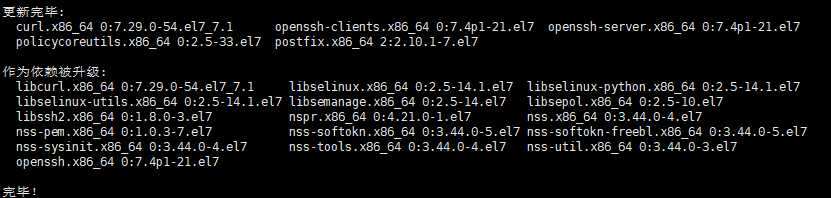
2.将SSH服务启动并设置成开机自启
命令:systemctl start sshd
命令:systemctl enable sshd

3.安装防火墙并启动
命令:yum -y install firewalld systemd
命令:systemctl start firewalld


4.添加http服务到firewalld,pemmanent表示永久生效,若不加--permanent系统下次启动后就会失效
命令:firewall-cmd --permanent --add-service=http
命令:systemctl restart firewalld

5.然后安装Postfix以发送通知邮件并将postfix服务设置成开机自启
命令:yum -y install postfix (前面已经安装)
命令:systemctl start postfix
命令:systemctl enable postfix

注意:在安装Postfix期间,可能会出现配置屏幕。选择“Internet Site”并按enter键。使用您的服务器的外部DNS以“mail name”并按enter。如果出现额外的屏幕,继续按enter键接受默认值 (有时候会出现)
二、添加GitLab镜像源并安装gitlab服务器
1.添加gitlab镜像
命令:wget https://mirrors.tuna.tsinghua.edu.cn/gitlab-ce/yum/el7/gitlab-ce-10.2.3-ce.0.el7.x86_64.rpm
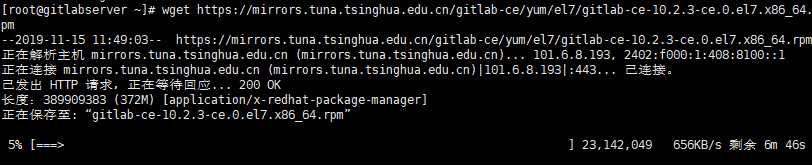
2.安装gitlab
命令:rpm -ivh gitlab-ce-10.2.3-ce.0.el7.x86_64.rpm

上面报错了,少下载一个依赖包,下载就行了
命令:yum -y install policycoreutils-python
下载之后再次执行
命令:rpm -ivh gitlab-ce-10.2.3-ce.0.el7.x86_64.rpm
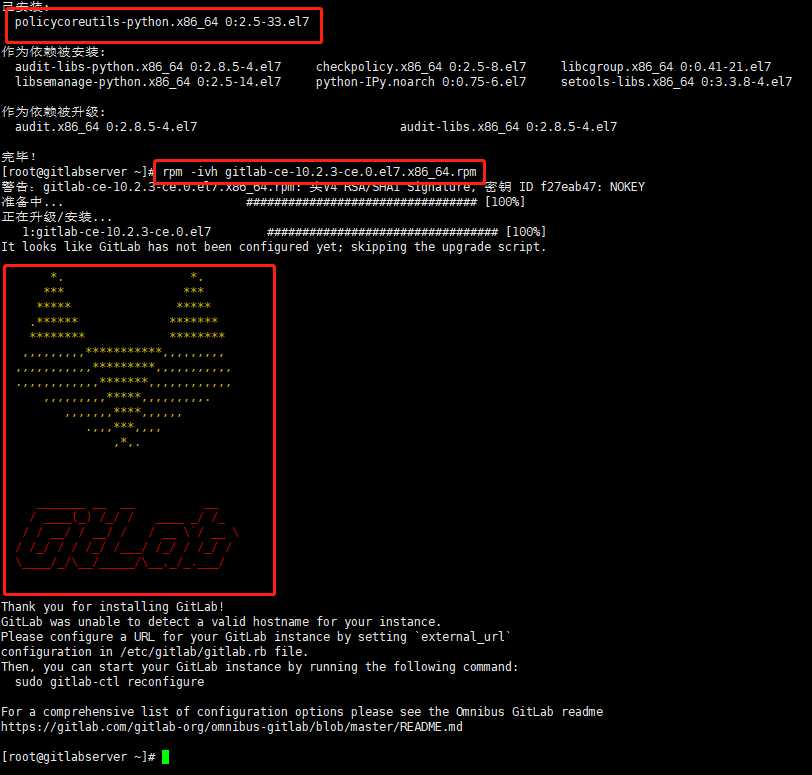
安装过程需要些时间,如果出现类似狐狸头像,则说明安装成功
3.修改gitlab配置文件指定服务器ip和自定义端口:
命令:vim /etc/gitlab/gitlab.rb

注意:这里设置的端口不能被占用,默认是8080端口,如果8080已经使用,请自定义其它端口,并在防火墙设置开放相对应得端口
4.重置并启动GitLab
命令:gitlab-ctl reconfigure
命令:gitlab-ctl restart
提示 "ok: run:"表示启动成功
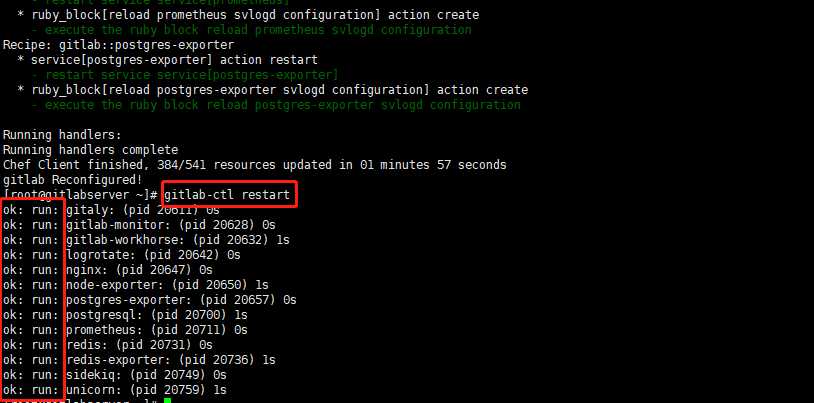
5.访问 GitLab页面
如果没有域名,直接输入服务器ip和指定端口进行访问
注:如果后期 web 界面访问时,总报 502,要把防火墙清空规则,另外内存要大于4G,然后内存不足,会报 404
命令:free -m #查看内存
然后在浏览器上访问 http://192.168.175.100/users/sign_in
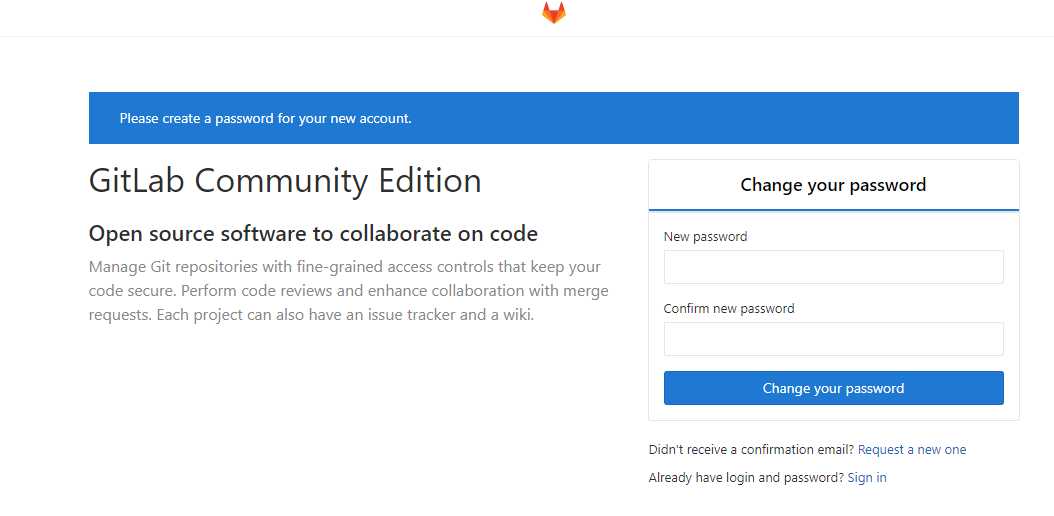
注意:上面我做的IP是192.168.175.100,因为我的本机的虚拟机内存最高只能到3G,所以我换了服务器上做的,IP是192.168.130.106
yuiyan1208 #设置密码 账号为root 太简单会报错

http://192.168.130.106/ 登陆地址
root
yuyan1208
知识扩展:
命令:gitlab-ctl stop #关闭 gitlab
命令:gitlab-ctl start #启劢 gitlab
命令:gitlab-ctl restart #重启 gitlab
gitlab 主配置文件:/etc/gitlab/gitlab.rb
日志:/var/log/gitlab/
服务地址:/var/opt/gitlab/
仓库地址:/var/opt/gitlab/git-data
重置服务:gitlab-ctl reconfigure
6.支持中文(汉化)
命令:yum -y install git
命令:git clone https://gitlab.com/xhang/gitlab.git #克隆获取汉化版本库
命令:gitlab-ctl stop #先将gitlab关闭
命令:cd /root/gitlab #切换到gitlab汉化包所在的目录
命令:git diff v10.2.3 v10.2.3-zh > ../10.2.3-zh.diff #比较汉化标签和原标签,导出 patch 用的 diff 文件到/root下
命令:yum -y install patch #下载补丁
命令:patch -d /opt/gitlab/embedded/service/gitlab-rails -p1 < /root/10.2.3-zh.diff #将10.2.3-zh.diff作为补丁更新到gitlab中
命令:gitlab-ctl restart #启动gitlab
温馨提示:等 1 分钟,再去访问 web 页面。访问太快会显示 502 错误
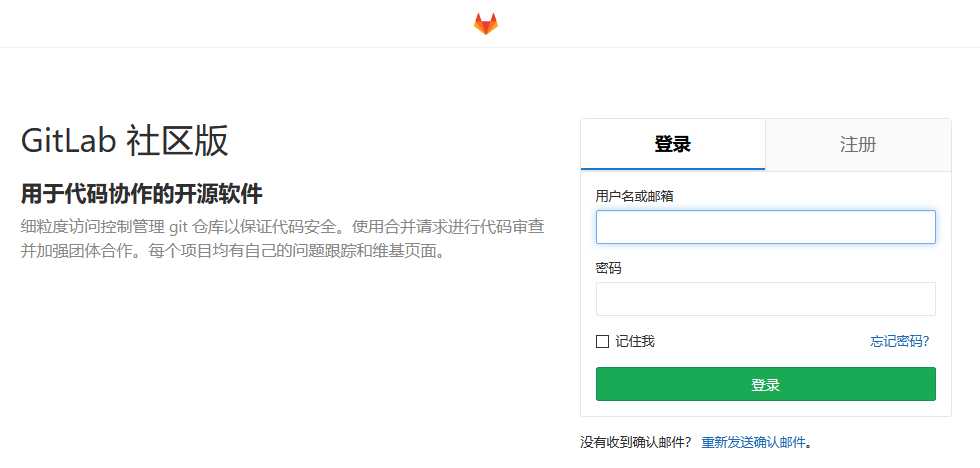
用户名:root
密码:yuyan1208
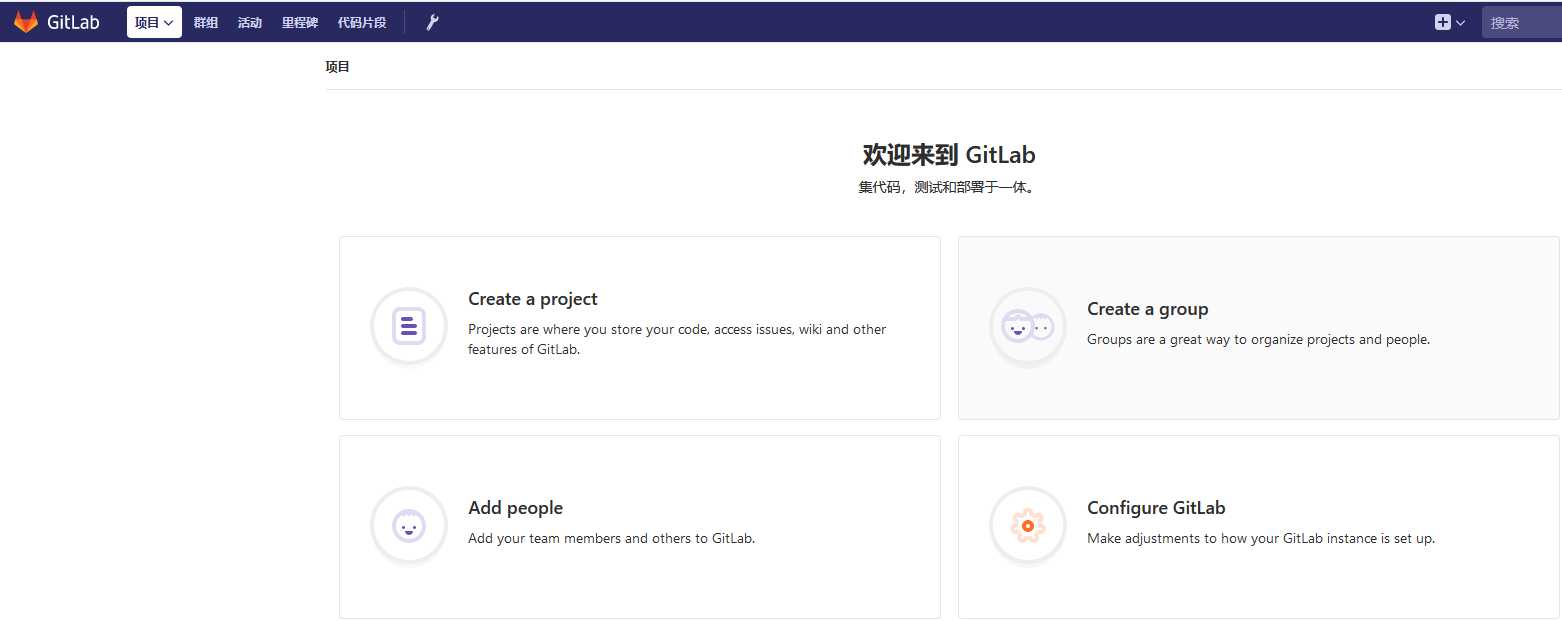
创建项目
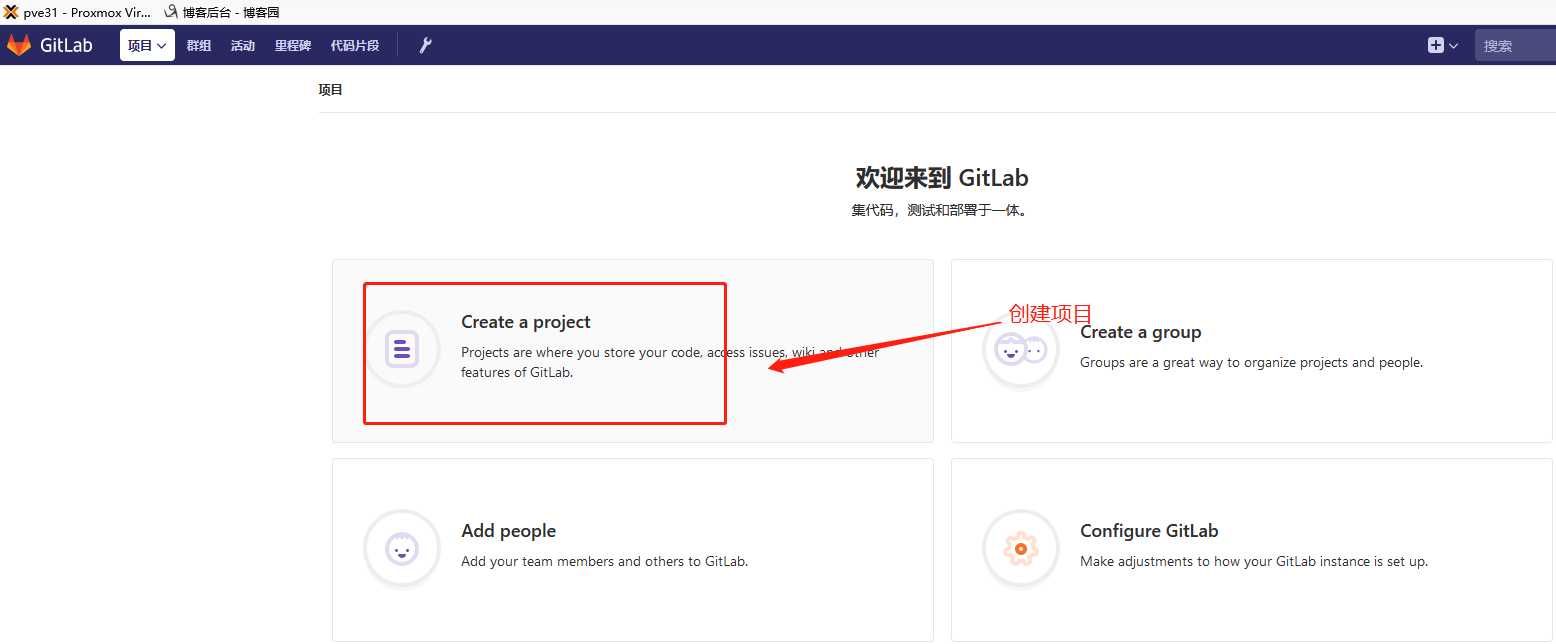
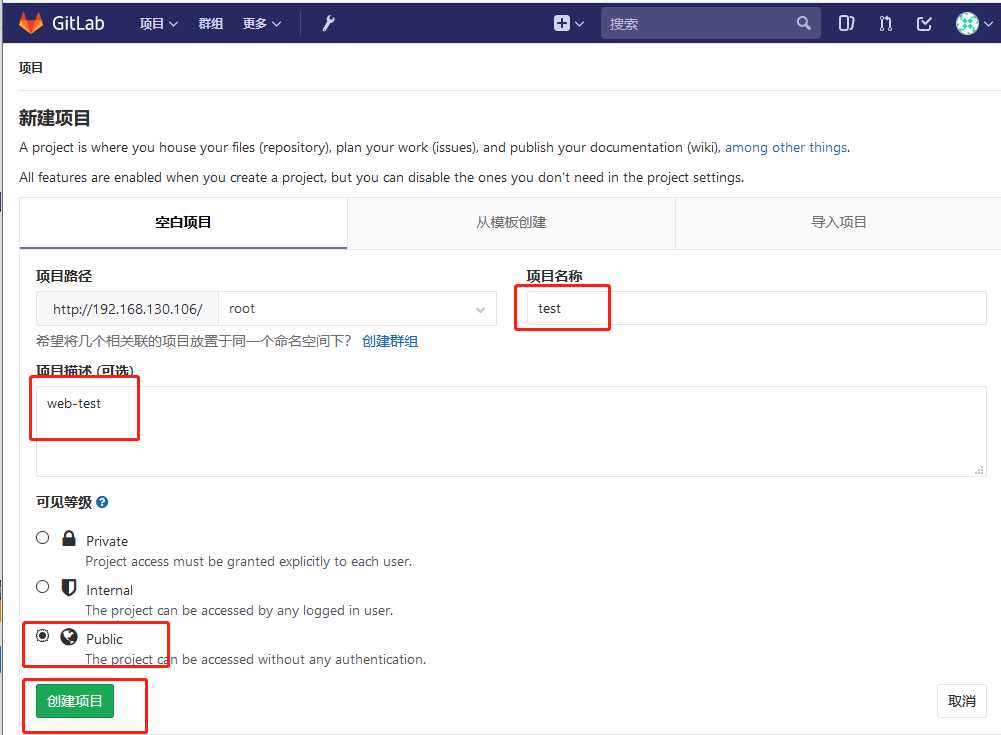
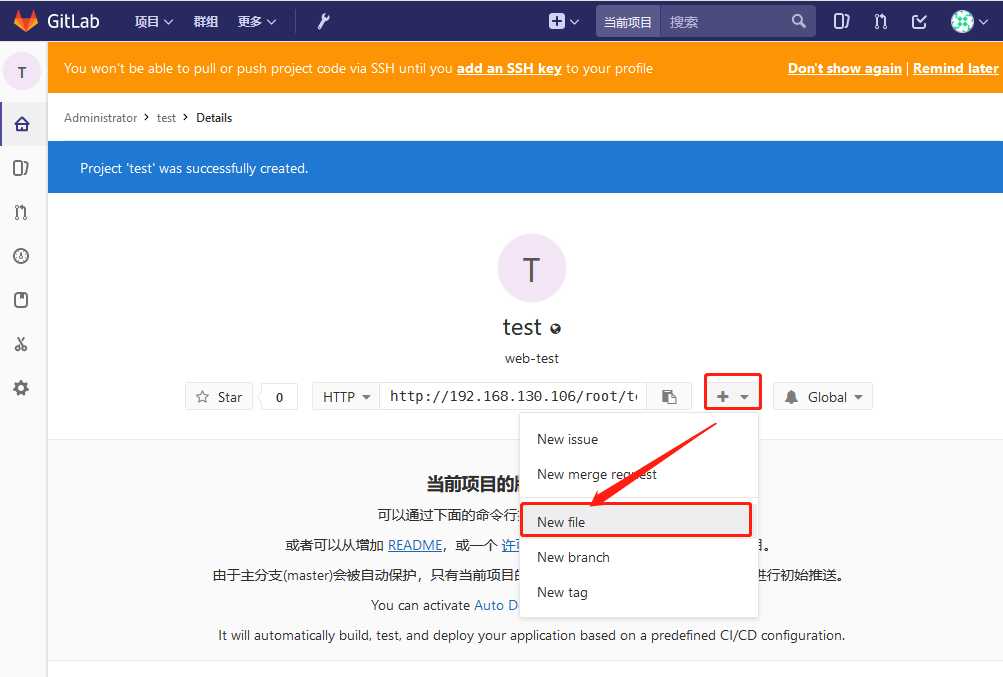
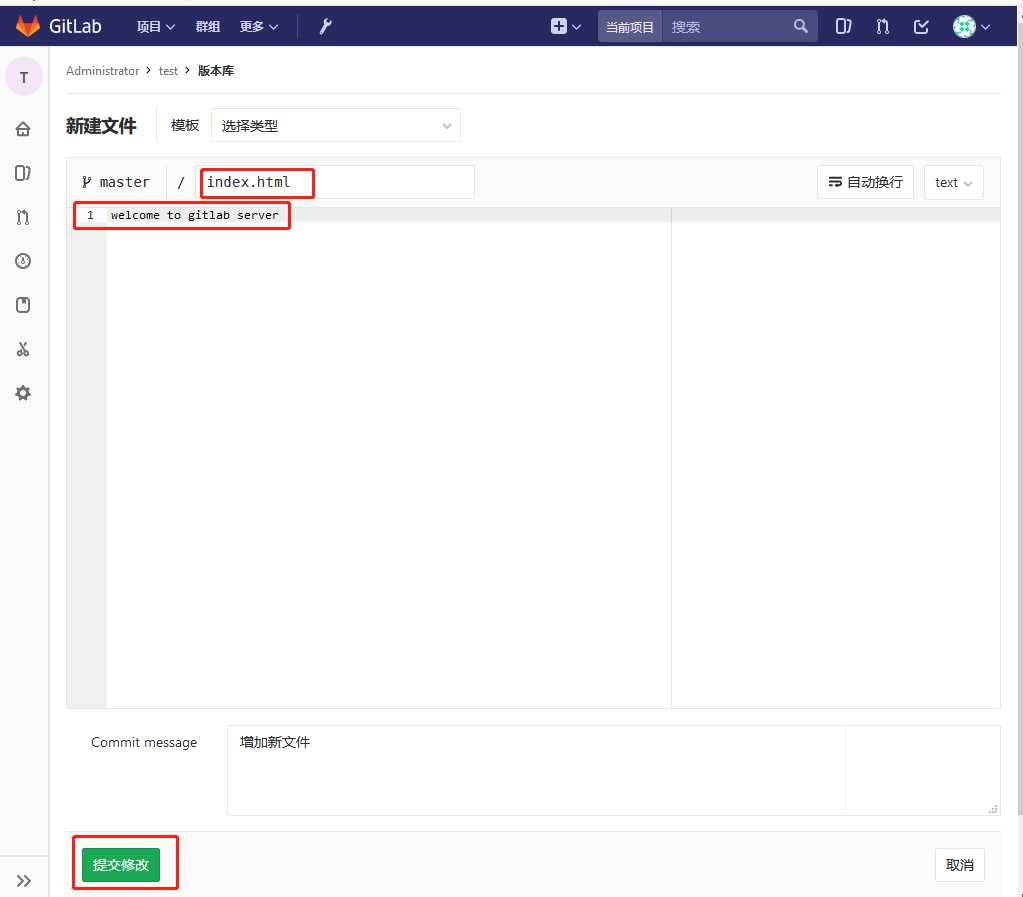
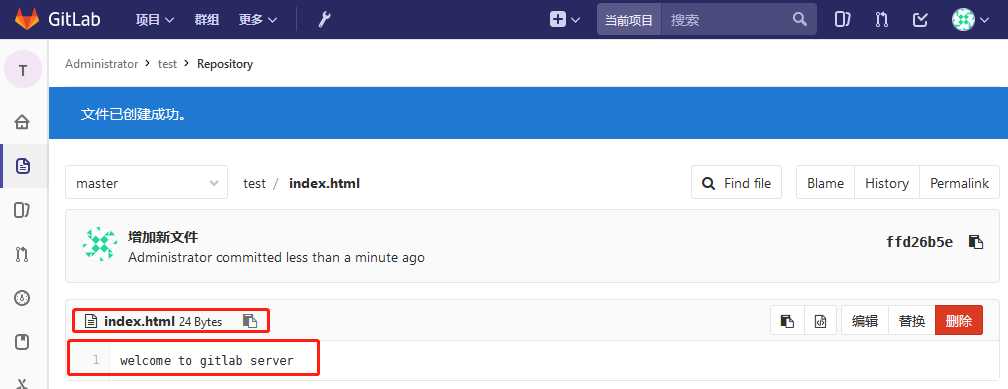
创建登入用户 修改登入密码
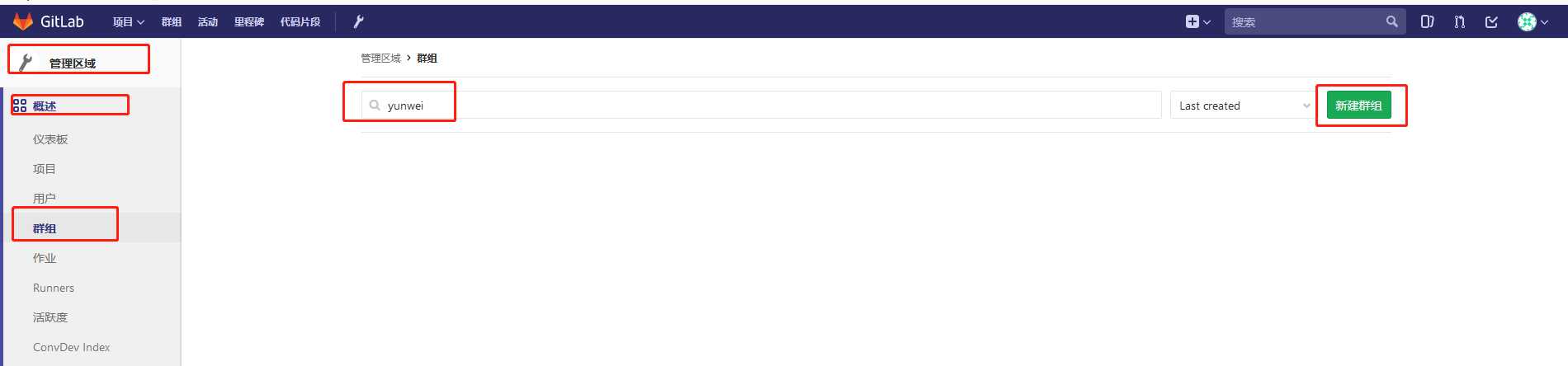
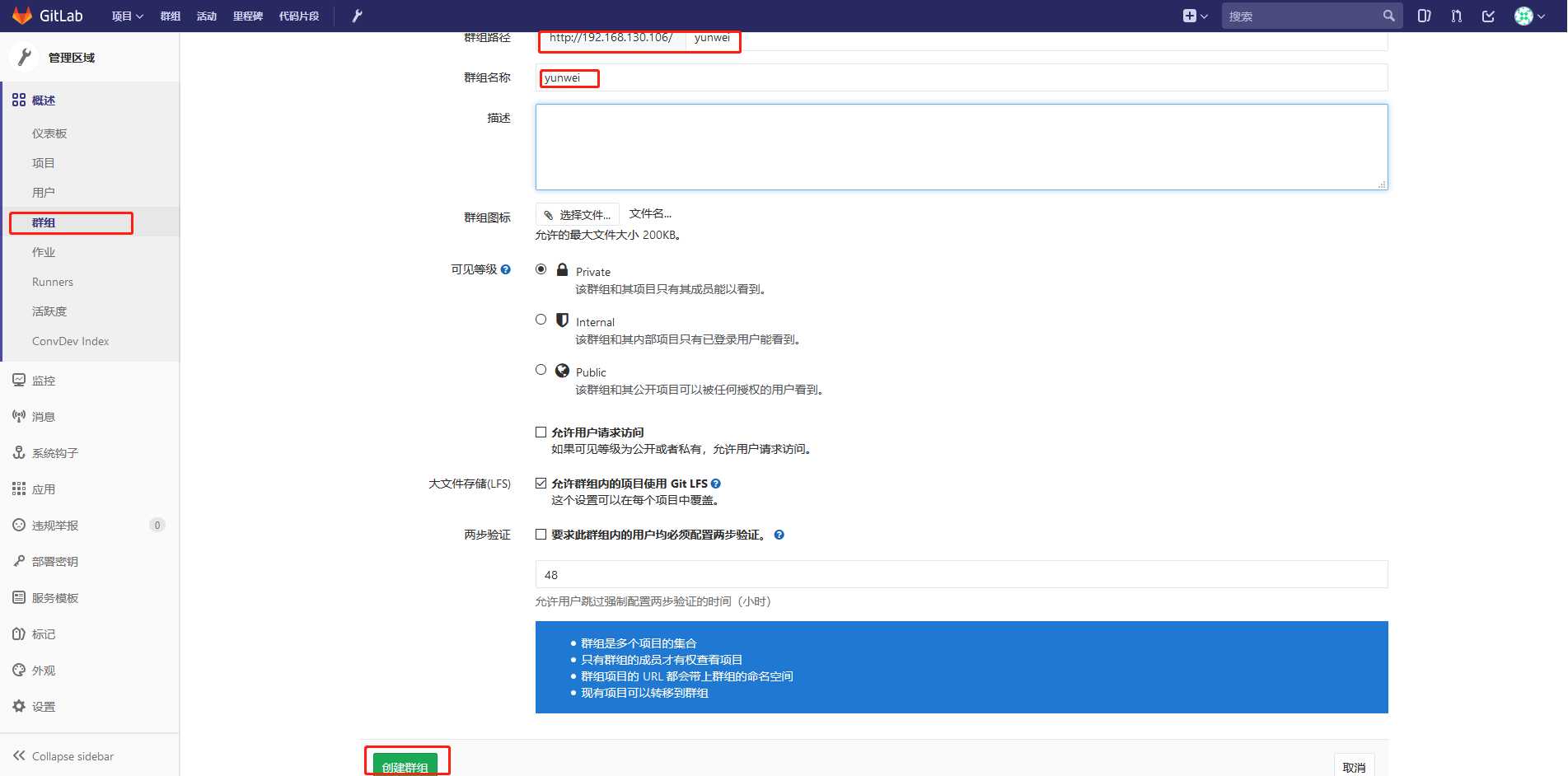

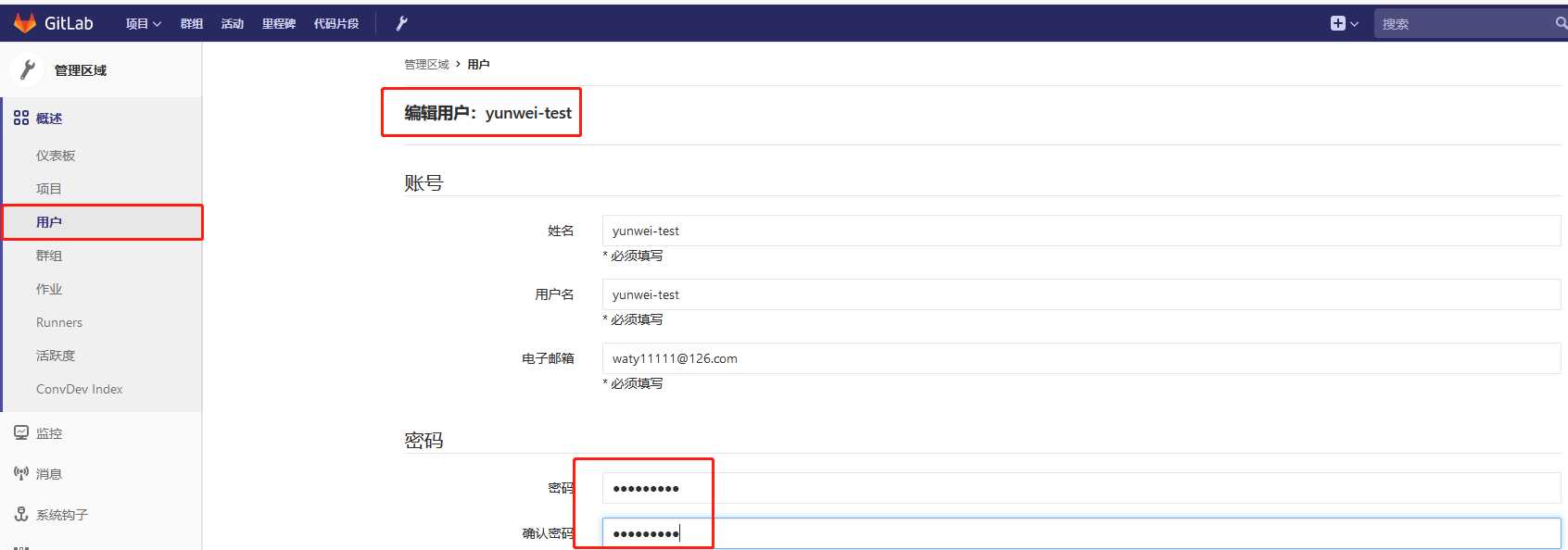
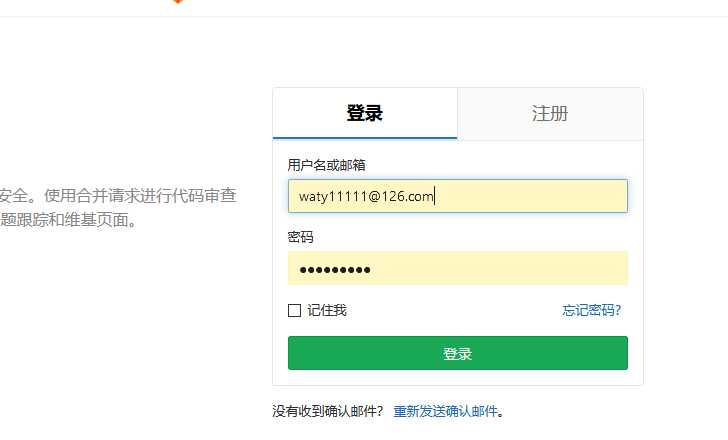
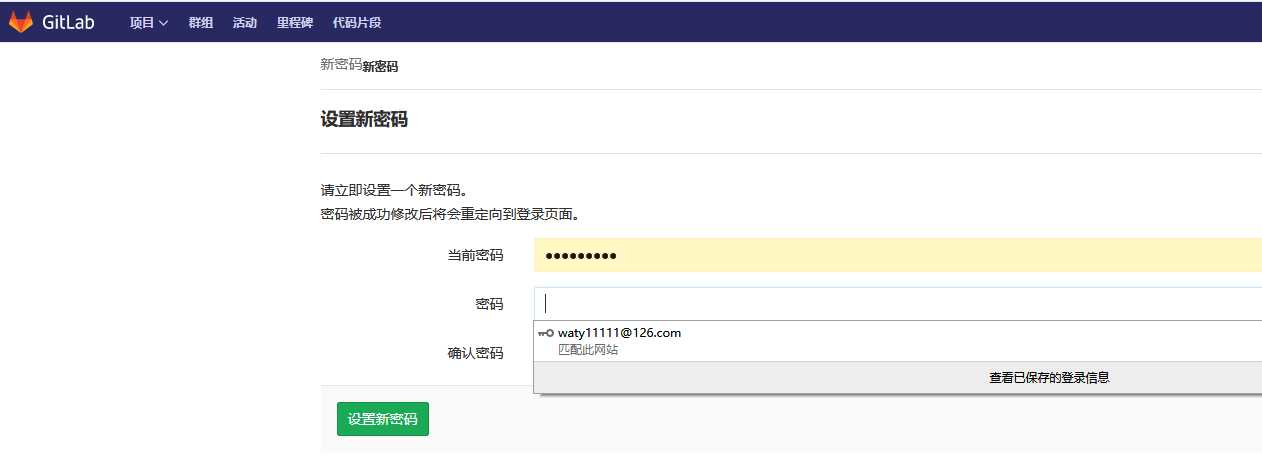
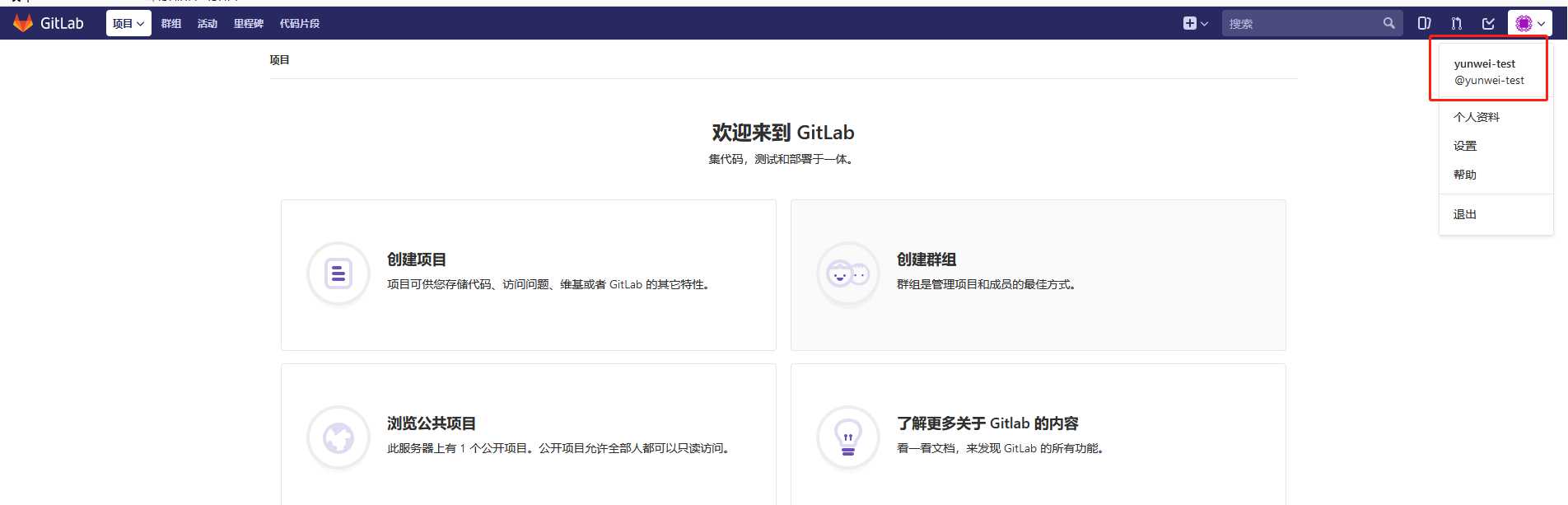
创建gitlab root_ssh 秘钥
命令:ssh-keygen -t rsa
命令:ls /root/.ssh/id_rsa | grep id
命令:cat /root/.ssh/id_rsa.pub
ssh-rsa AAAAB3NzaC1yc2EAAAADAQABAAABAQDecd/6CCTZKEtIBz/6oRAkeIsJsxz4vka3QnWYrd/QWZOTA5z52/qr3tqajYAVWinD3iTw9reyypha+AJj/+RA4kgfT4NA9IDOJlSvlXnVWRFIzOfXUdZtgtkTKvwdvnbgCnl1ORtxqMgXXpqCvuplYnuVt83c5jN0GMujLjRYG5+7k1qm2IEfzajXmOM2tR4Rzs/gtmM3IRO7h/i0xnUmW+iMhOGYQe9yhFMIbYjEAV3NOUHqtMPYPn/PqFu3jubMs5lWG4DLMaS8ye+AixbXwJp+0M+1lSnMYWcNtdH9q3svvmCiDXTS8RvMdnM1H3lQ3LsIwfFCW32pJN7K3PZ7 root@gitlabserver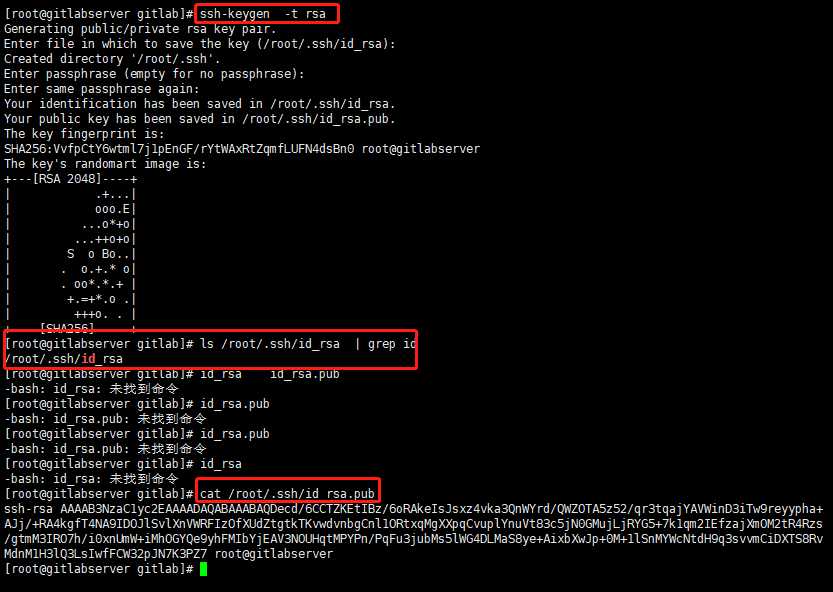
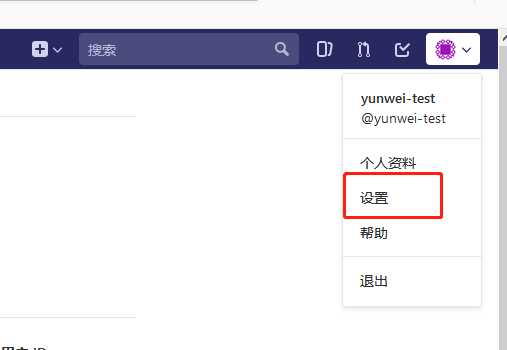
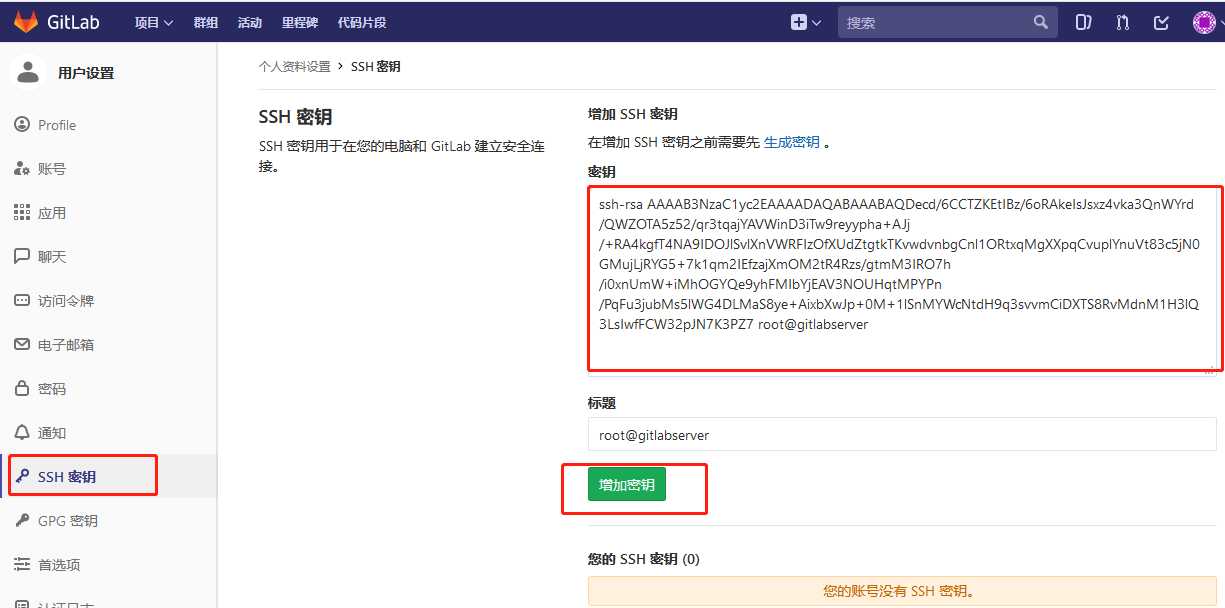
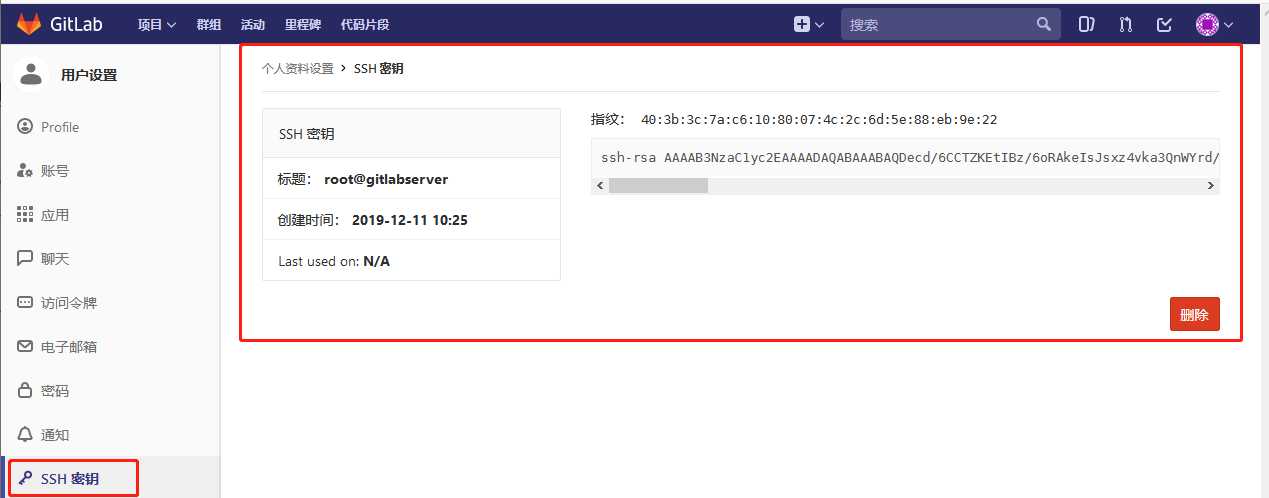
都是gitlab的简单操作,就完成了
总结:。。。。。。。。。。。。。此处省略一万字
Centos 7搭建Gitlab服务器以及操作(创建项目,创建群组,创建用户,添加密钥)
标签:conf sig 了解 gtk configure figure 报错 常用命令 更新
原文地址:https://www.cnblogs.com/zgqbky/p/12024411.html